Debian 11 Mate에서 데스크탑 배경 변경: 간단한 가이드
Debian11 Mate에서 데스크탑 배경을 어떻게 설정하나요? 에디터를 이용한 구체적인 작업을 살펴보겠습니다.
바탕 화면의 빈 공간을 마우스 오른쪽 버튼으로 클릭하고 [바탕 화면 배경 변경]을 선택하세요.
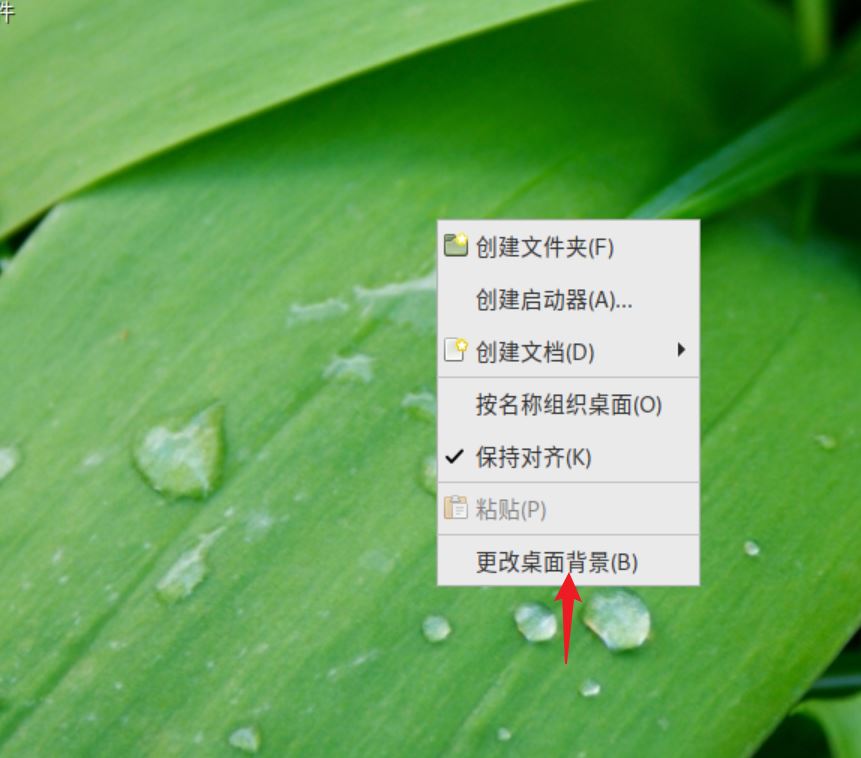
팝업 인터페이스에서 배경화면을 클릭하면 변경이 완료됩니다.
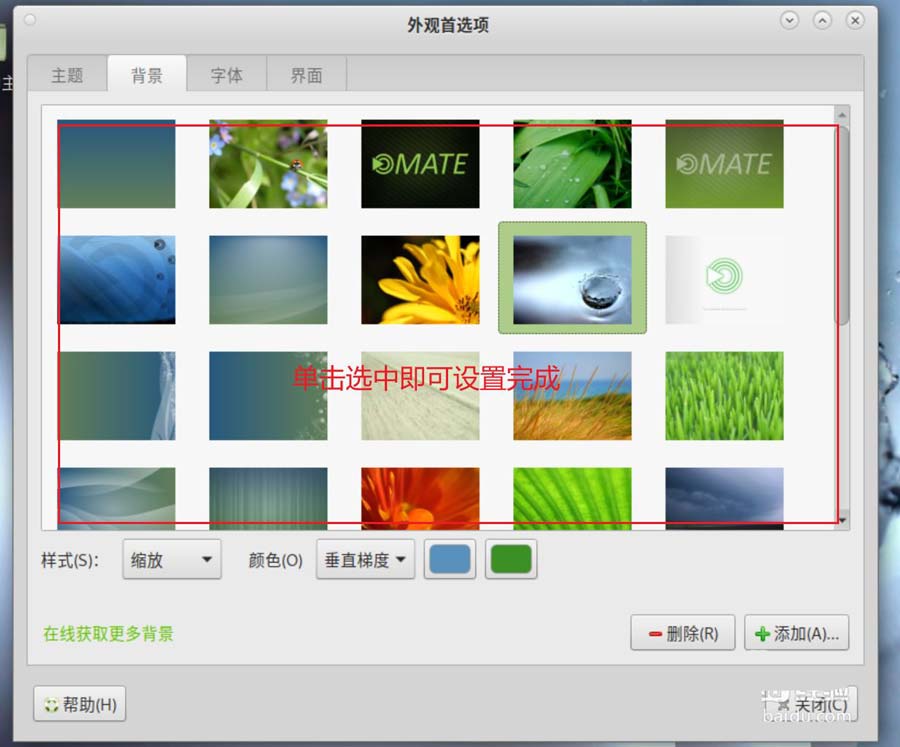
타사 배경화면이 있는 경우 [추가] 버튼을 클릭하여 팝업창에서 클릭하여 선택한 후 [열기] 버튼을 클릭하여 추가할 수 있습니다.
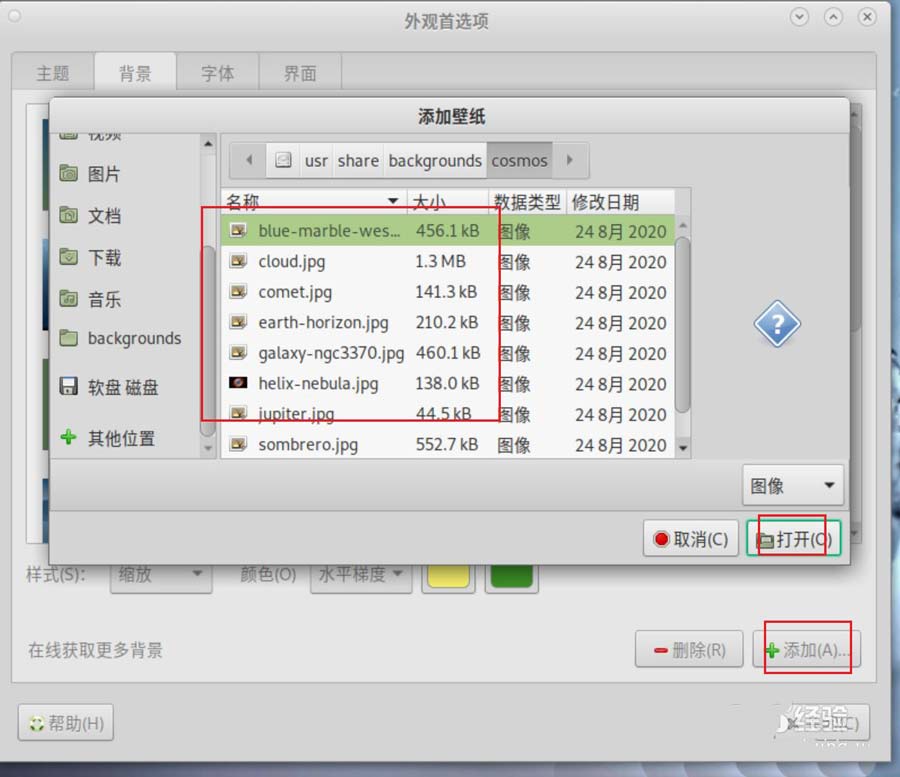
위 내용은 Debian 11 Mate에서 데스크탑 배경 변경: 간단한 가이드의 상세 내용입니다. 자세한 내용은 PHP 중국어 웹사이트의 기타 관련 기사를 참조하세요!

핫 AI 도구

Undresser.AI Undress
사실적인 누드 사진을 만들기 위한 AI 기반 앱

AI Clothes Remover
사진에서 옷을 제거하는 온라인 AI 도구입니다.

Undress AI Tool
무료로 이미지를 벗다

Clothoff.io
AI 옷 제거제

AI Hentai Generator
AI Hentai를 무료로 생성하십시오.

인기 기사

뜨거운 도구

메모장++7.3.1
사용하기 쉬운 무료 코드 편집기

SublimeText3 중국어 버전
중국어 버전, 사용하기 매우 쉽습니다.

스튜디오 13.0.1 보내기
강력한 PHP 통합 개발 환경

드림위버 CS6
시각적 웹 개발 도구

SublimeText3 Mac 버전
신 수준의 코드 편집 소프트웨어(SublimeText3)

뜨거운 주제
 7518
7518
 15
15
 1378
1378
 52
52
 81
81
 11
11
 53
53
 19
19
 21
21
 68
68
 Windows 11에서 바탕 화면 배경 최근 이미지 기록을 지우는 방법
Apr 14, 2023 pm 01:37 PM
Windows 11에서 바탕 화면 배경 최근 이미지 기록을 지우는 방법
Apr 14, 2023 pm 01:37 PM
<p>Windows 11에서는 시스템의 개인 설정이 향상되어 사용자가 이전에 바탕 화면 배경을 변경한 최근 기록을 볼 수 있습니다. Windows 시스템 설정 애플리케이션의 개인 설정 섹션에 들어가면 다양한 옵션을 볼 수 있으며, 배경 화면 변경도 그 중 하나입니다. 하지만 이제 시스템에 설정된 배경 화면의 최신 기록을 볼 수 있습니다. 이 내용이 마음에 들지 않고 최근 기록을 지우거나 삭제하려면 이 문서를 계속 읽으십시오. 이 문서는 레지스트리 편집기를 사용하여 이를 수행하는 방법에 대해 자세히 배우는 데 도움이 될 것입니다. </p><h2>레지스트리 편집 사용법
 Debian 12에 Snap을 설치하는 방법
Mar 20, 2024 pm 08:51 PM
Debian 12에 Snap을 설치하는 방법
Mar 20, 2024 pm 08:51 PM
Snap은 컨테이너화된 애플리케이션을 설치하는 편리한 방법을 제공하는 Linux 시스템용으로 설계된 외부 패키지 관리자입니다. Snap을 사용하면 추가 종속성 설치에 대한 걱정 없이 패키지를 쉽게 다운로드하고 설치할 수 있습니다. 관리자는 패키지에 필요한 종속성을 자동으로 해결하여 패키지가 시스템에서 원활하게 실행되도록 합니다. Snap은 기본 apt 패키지 관리자를 보완하여 시스템에 애플리케이션을 설치하고 실행하기 위한 또 다른 옵션을 제공합니다. 이 가이드에서는 Debian12에 Snap을 설치하는 방법에 대한 전체 가이드를 찾을 수 있습니다. 개요: Debian12에 Snap을 설치하는 방법 Snap에서 패키지 가용성을 찾는 방법 Snap에서 패키지에 대한 정보를 찾는 방법
 데비안 12에 Steam을 설치하는 방법
Mar 21, 2024 pm 10:10 PM
데비안 12에 Steam을 설치하는 방법
Mar 21, 2024 pm 10:10 PM
STEAM은 Valve Corporation에서 개발한 인기 게임 플랫폼으로, 게임을 구매, 다운로드, 설치 및 플레이할 수 있습니다. 소프트웨어 관련 문제를 해결하기 위해 자동 업데이트, 매치메이킹, 커뮤니티 포럼 등의 기능을 제공합니다. 이 외에도 광범위한 커뮤니티 지원을 제공하므로 Steam을 사용하여 다른 플레이어 및 개발자와 상호 작용할 수도 있습니다. 이 가이드에서는 다음을 배울 수 있습니다: Debian12에 Steam을 설치하는 방법 Debian12에서 Steam을 실행하는 방법 Debian12에서 Steam을 제거하는 방법 결론 Debian12에 Steam을 설치하는 방법 Debian12에 Steam을 설치할 수 있습니다: Debian 공식 저장소 deb 패키지
 Wine의 데비안 설치 및 Wine의 데비안 설치 튜토리얼
Feb 12, 2024 am 10:36 AM
Wine의 데비안 설치 및 Wine의 데비안 설치 튜토리얼
Feb 12, 2024 am 10:36 AM
Wine은 Linux 시스템에서 Windows 애플리케이션을 실행할 수 있는 호환성 계층입니다. 이를 통해 사용자는 이중 시스템 설치나 가상 머신 설정 없이도 Linux 시스템에서 Windows 애플리케이션을 원활하게 실행할 수 있습니다. 이 기사에서는 Debian 시스템에서 Windows 애플리케이션을 실행하는 방법을 소개합니다. . Wine을 설치하고 관련 튜토리얼을 제공합니다. Wine 설치 데비안 시스템에 Wine을 설치하는 것은 매우 간단합니다. apt 명령을 사용하고 터미널을 열고 다음 명령을 입력하십시오: ``shellsudoapt-getupdatesudoapt-getinstallwine`` 이렇게 하면 설치 후 패키지 목록이 업데이트되고 Wine이 설치됩니다. 완료되었습니다. 가능합니다.
 Windows에서 Debian 및 deb 파일 설치에 대한 전체 안내서
Feb 14, 2024 pm 11:03 PM
Windows에서 Debian 및 deb 파일 설치에 대한 전체 안내서
Feb 14, 2024 pm 11:03 PM
Windows 시스템에 Debian을 설치하고 Windows에 직접 deb 파일을 설치하는 것은 많은 Linux 애호가들이 이중 시스템을 탐색하거나 새로운 소프트웨어를 사용해 볼 수 있는 방법입니다. 이 기사에서는 이 두 가지 설치 방법에 대한 단계와 주의 사항을 자세히 설명합니다. Windows에 Debian 설치 Windows 시스템에 Debian을 설치하려면 일반적으로 VirtualBox와 같은 가상 머신 소프트웨어를 사용해야 합니다. 구체적인 단계는 다음과 같습니다. 1. Windows에서 실행할 수 있는 무료 가상화 소프트웨어인 VirtualBox를 다운로드하여 설치합니다. 동일한 컴퓨터. 여러 운영 체제. 2. Debian ISO 이미지 파일을 다운로드합니다. Debian 공식 웹사이트에서 다운로드 링크를 찾을 수 있습니다. 3. 에
 데비안에 GCC 및 GCC10 설치에 대한 자세한 가이드
Feb 10, 2024 pm 03:57 PM
데비안에 GCC 및 GCC10 설치에 대한 자세한 가이드
Feb 10, 2024 pm 03:57 PM
Debian은 서버 및 데스크탑 시스템에서 널리 사용되는 인기 있는 Linux 배포판입니다. GCC(GNUCompilerCollection)는 C, C++, Fortran 및 기타 프로그래밍 언어를 컴파일하는 데 사용되는 오픈 소스 컴파일러 제품군입니다. Debian 시스템에서 GCC 및 GCC10을 설치하는 것은 매우 간단합니다. 이 기사에서는 자세한 설치 안내서를 제공합니다. GCC1을 설치하고 다음 명령을 사용하여 패키지 목록을 업데이트하십시오: ``shellsudoaptupdate``` 2. GCC 및 관련 도구 설치: sudoaptinstallbuild-essential 이 명령은 설치됩니다.
 Debian 11에서 시스템을 로그아웃하거나 종료하는 방법
Dec 27, 2023 pm 02:22 PM
Debian 11에서 시스템을 로그아웃하거나 종료하는 방법
Dec 27, 2023 pm 02:22 PM
Debian11에서 시스템을 종료하는 방법은 무엇입니까? 에디터를 이용한 구체적인 작업을 살펴보겠습니다. 방법 1: [모든 앱] - [로그아웃]을 클릭하세요. 팝업 인터페이스에서 [종료]를 클릭하세요. 방법 2: 터미널에서 다음 명령을 실행합니다: sudoshutdown-hnow
 Debian11에 바탕화면 바로가기 아이콘을 추가하는 방법
Jan 09, 2024 am 10:06 AM
Debian11에 바탕화면 바로가기 아이콘을 추가하는 방법
Jan 09, 2024 am 10:06 AM
Debian11에서 데스크탑에 애플리케이션 바로가기를 만드는 방법은 무엇입니까? Windows 시스템 설치 프로그램은 일반적으로 바탕 화면에 응용 프로그램 바로 가기를 생성합니다. Debian11에서는 어떻게 생성합니까? 아래의 자세한 튜토리얼을 살펴보겠습니다. 바탕 화면의 빈 공간을 마우스 오른쪽 버튼으로 클릭한 후 [런처 만들기]를 선택하세요. 팝업 인터페이스의 [Command]에서 바로가기를 생성하도록 프로그램을 설정합니다. 편집기는 터미널 에뮬레이터를 예로 들어 설정이 완료된 후 [Create]를 클릭합니다. 그러면 아래 그림과 같이 바로가기를 볼 수 있습니다. 바로가기가 더 이상 필요하지 않은 경우 아이콘을 마우스 오른쪽 버튼으로 클릭하고 [삭제]를 선택하세요.




